Как сделать панель задач Windows 10 полностью прозрачной?
Панель задач в Windows 10 по умолчанию непрозрачная. В разделе персонализации в «Настройках» есть вариант, который позволяет сделать панель задач прозрачной, но не совсем. Нет способа, чтобы сделать панель задач на 100% прозрачной или настроить уровень прозрачности по своему вкусу.
Панель задач в Windows 10 можно настроить, но не настолько гибко, как хотелось бы всем. Есть приложения для придания эффекта полной прозрачности меню Пуск и панели задач, большинство из них сегодня не совместимы с ОС Windows 10. Тем не менее, если хотите настроить уровень прозрачности панели задач или сделать её полностью прозрачной, то наилучшим вариантом будет Classic Shell.
И прежде, чем начнёте выполнять инструкцию, позвольте сказать, что не обязательно активировать меню Пуск из Classic Shell для включения регулировки прозрачности панели задач. Это разные функции, и они могут работать отдельно.
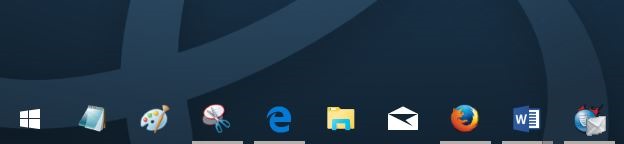
С помощью Classic Shell можно легко настроить панель задач и даже добавить эффект стекла на неё, чтобы улучшить внешний вид панели. Для того, чтобы настроить прозрачность панели задач, просто следуйте указаниям ниже.
Как было сказано ранее, если хотите сохранить оригинальное меню Пуск из Windows 10, то сможете сделать это, настроив установку только необходимых параметров.
Как сделать панель задач прозрачной или настроить уровень прозрачности
Шаг 1: Посетите страницу Classic Shell, и загрузите последнюю доступную версию.
Шаг 2: Запустите установочный файл, и когда увидите следующий экран, пожалуйста, снимите все галочки, кроме вариантов меню Пуск и обновления Classic Shell, если хотите использовать программу только для регулировки прозрачности панели задач.

Шаг 3: После успешной установки программы появится следующий экран. Перейдите на вкладку «Controls», а затем выберите нужные параметры, как показано на рисунке ниже, если хотите продолжать использовать оригинальное меню Пуск из Windows 10 (без активации другого варианта меню Пуск).

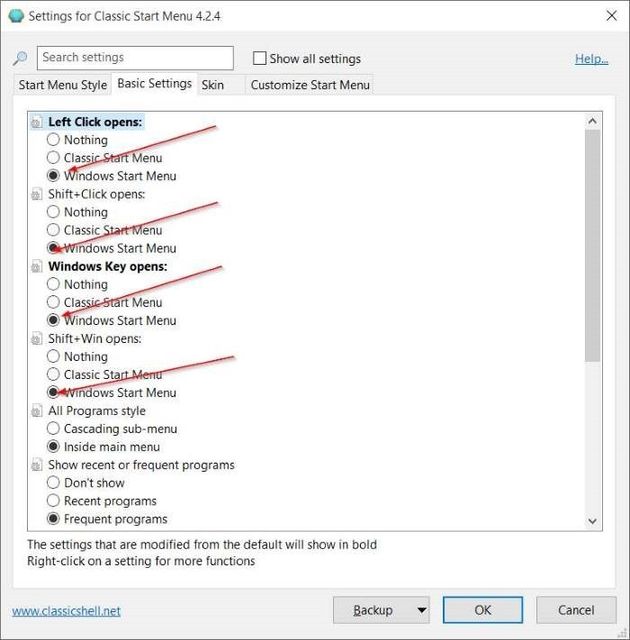
И, если захотите использовать меню Пуск от Classic Shell, то, пожалуйста, выберите один из доступных стилей, а затем приступить к следующему шагу.
Шаг 4: Нажмите вкладку «Настройки Windows 10», установите флажок на «Настроить панель задач», если он ещё не установлен, и выберите «Прозрачный» (Transparent). Затем введите значение от 0 до 100, чтобы отрегулировать непрозрачность. Если появится желание добавить эффект размытия, то выберите опцию стекла (Glass).

Нажмите кнопку «OK», чтобы применить изменения.
Важное

5 причин выбрать видеокарту GeForce RTX 4060: мини-обзор

Обзор ActionDash: статистика использования Android в красках, но без смысла
Комментарии